Облачные профили
Браузерный профиль - это набор данных, которые хранятся в браузере и идентифицируются как один виртуальный пользователь. Он содержит информацию о настройках браузера, сохраненных паролях, истории посещений, cookies, закладках и других персональных данных. В Undetectable создаются браузерные профили на основе конфигураций, которые являются более продвинутой технологией браузерных отпечатков.
Облачные профили в антидетект браузере Undetectable представляют собой удобный и гибкий способ хранения и управления вашими настройками и данными. В отличие от локальных профилей, которые хранятся непосредственно на вашем устройстве, облачные профили хранятся на серверах Undetectable.
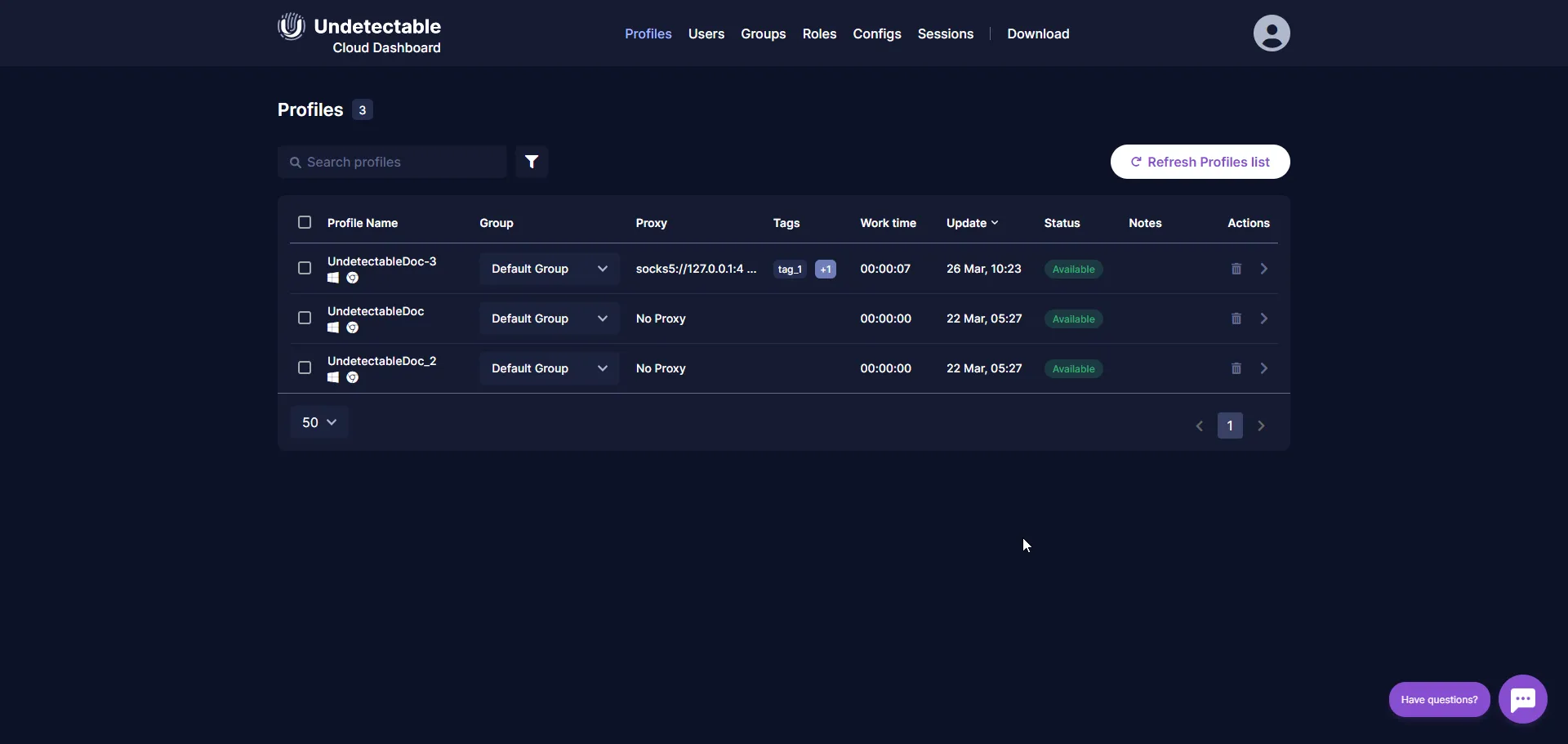
Для чего нужны облачные профили
Одно из главных преимуществ облачных профилей - это возможность доступа с разных устройств. Вы сможете легко получить доступ к своим настройкам и данным с любого компьютера, подключенного к интернету. Это особенно удобно, если вы работаете с несколькими устройствами или часто перемещаетесь между ними.
Кроме того, использование облачных профилей упрощает работу в команде. Если вы используете общие аккаунты, автоматическая синхронизация и обмен виртуальными браузерами - это отличное решение. Каждый участник команды может получить доступ к общим настройкам, аккаунтам, прокси, заметкам и cookies, что делает совместную работу более удобной и эффективной.
Как отличить локальный профиль от облачного
Программа Undetectable предоставляет несколько способов, позволяющих пользователям легко отличать облачные профили от локальных и определить, где хранятся их данные и какие профили доступны для использования.
- Иконки в основном списке профилей:
- Облачный профиль: рядом с названием профиля отображается иконка облака. Это наглядно указывает на то, что данный профиль хранится в облачном хранилище и доступен для использования с любого устройства.
- Локальный профиль: рядом с названием профиля отображается иконка жесткого диска. Это указывает на то, что данный профиль хранится локально на устройстве и доступен только с этого устройства.
- Информация в менеджере профилей: Тип профиля отображается в соответствующем столбце.
Группы облачных профилей
Разделение профилей на группы помогает пользователям упорядочить свои облачные профили и эффективно управлять доступом к ним.
Группы профилей позволяют объединять связанные профили вместе, что упрощает их поиск и управление. Например, вы можете создать группу профилей для работы с социальными сетями, другую группу для онлайн-банкинга и еще одну для анонимного серфинга в интернете. Таким образом, вы сможете быстро переключаться между разными профилями в зависимости от ваших потребностей.
Кроме того, группы профилей позволяют назначать доступы в соответствии с ролями. Это означает, что вы можете определить разные уровни доступа для разных пользователей или групп пользователей. Например, вы можете предоставить доступ к группе профилей только администраторам, а остальным пользователям ограничить доступ только к определенным профилям. Такая гибкая система управления доступом обеспечивает безопасность и контроль над вашими профилями.
Важно отметить, что каждый профиль может находиться только в одной группе одновременно. Это гарантирует четкое разделение профилей и предотвращает возможные конфликты или путаницу при использовании антидетект браузера. Подробнее про настройку групп облачных профилей.
Сделать локальный профиль облачным и наоборот
Важно отметить, что облачные профили можно сделать локальными и наоборот. Если вы хотите сохранить профили только на своем устройстве, вы можете легко сохранить их в локальном формате. Точно также, если вы хотите получать доступ к своим аккаунтам с разных устройств, вы можете сделать локальный профиль облачным. Более подробную информацию об этом можно найти в данной статье.
Логи облачный профилей
Раздел с логами облачных профилей предоставляет вам возможность отслеживать все действия, связанные с использованием облачного профиля в антидетект браузере Undetectable. Это важно для безопасности и контроля активности пользователей.
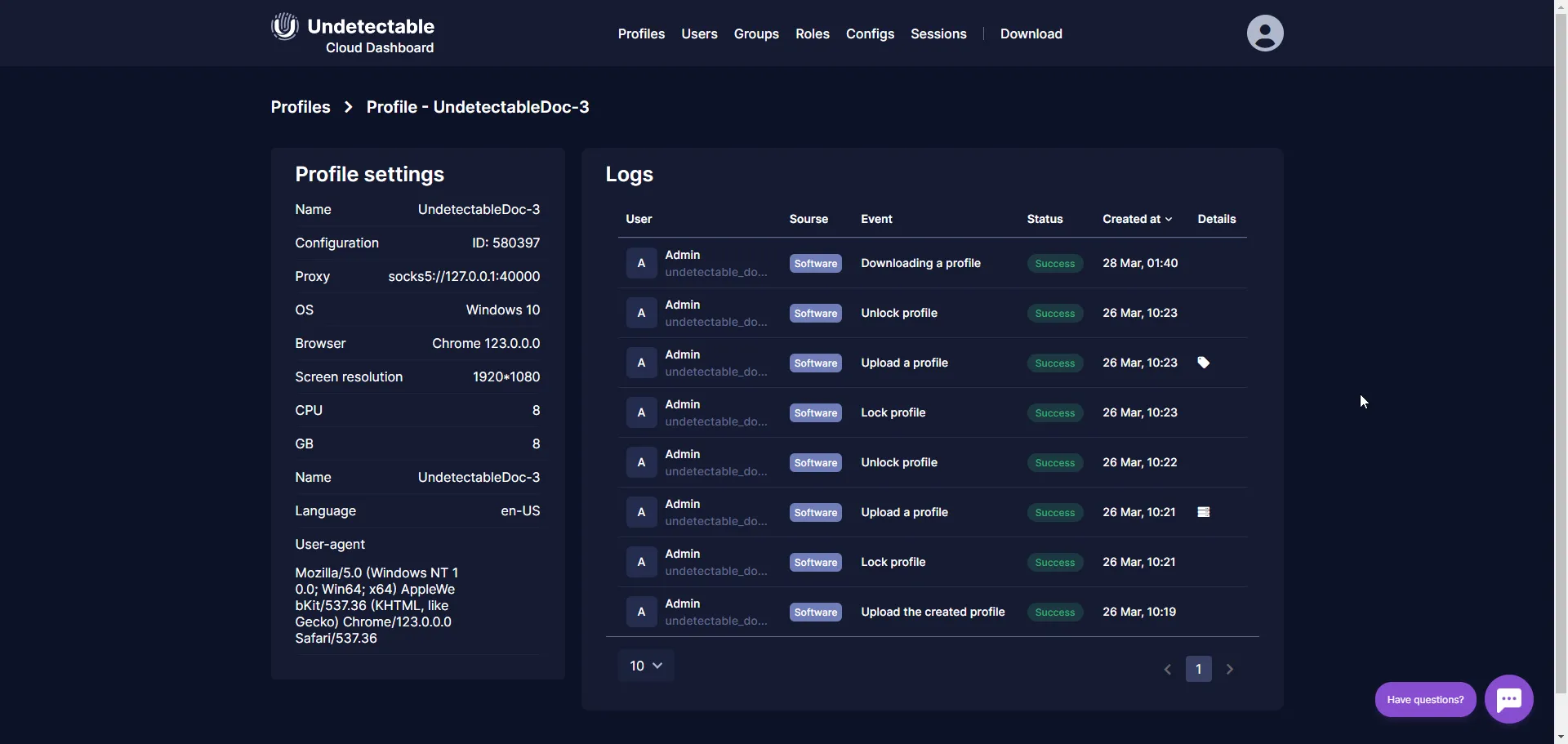
Чтобы просмотреть логи использования облачного профиля, выполните следующие шаги:
-
Откройте облачную панель и перейдите на вкладку “Профили”.
-
Найдите нужный профиль и нажмите на его название.
-
В открывшемся окне вы увидите список всех действий, связанных с использованием этого профиля.
-
Каждая запись в логе содержит следующую информацию:
-
Дата и время действия.
-
Имя пользователя, совершившего действие.
-
Успешность выполнения действия.
-
Источник действия: выполнено ли оно из программы или через API.
-
Эта информация поможет вам контролировать активность пользователей и обнаруживать подозрительные или несанкционированные действия. Логи можно использовать для анализа активности, выявления потенциальных угроз и принятия соответствующих мер для обеспечения безопасности.
Хранение на собственных серверах
Кроме того, облачные профили могут храниться не только на серверах Undetectable, но и на вашем собственном сервере. Это особенно полезно для тех, кто предпочитает иметь полный контроль над своими данными и обеспечить их безопасность. Приобретение соответствующей опции позволяет вам сохранять облачные профили на вашем собственном сервере.
Устранение ошибок
Иногда при использовании антидетект браузера Undetectable возникают ошибки, связанные с облачным профилем. Одной из таких ошибок является статус “Locked”, который может появиться, если профиль был некорректно закрыт, например, из-за внезапного отключения компьютера или другой проблемы при синхронизации с сервером. Чтобы исправить эту ошибку и разблокировать профиль, следуйте этой простой инструкции.